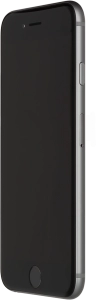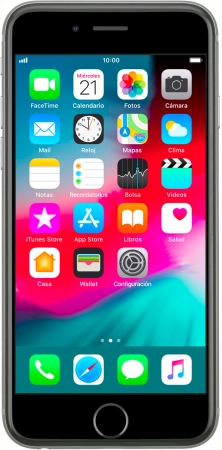Guías interactivas en línea

Busca un tema
Busca un tema
Busca un tema
Busca un tema
Funciones en tu Apple iPhone 6
Funciones
Aplicaciones en tu Apple iPhone 6
Cómo usar Facebook en el celular
¿Quieres usar Facebook en tu equipo móvil? Es sencillo hacerlo, pero recuerda que para usar este servicio, primero debes configurar tu celular para navegar por Internet e instalar Facebook. Ten en cuenta que esta aplicación es actualizada regularmente y, por esa razón, puede no coincidir exactamente con los siguientes pasos.